Redhat7.5系统安装参考
需求:
安装redhat7.5,给2CPU,40G磁盘空间,4G内存,IP地址为5.19、5.20,网关5.1
步骤如下:
1.选择需要将虚拟机安装的主机
选中IP-->单击文件-->新建-->新建虚拟机
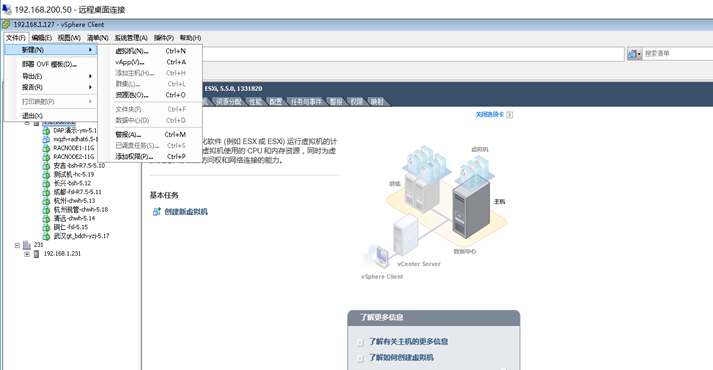
2.选择配置类型
选择典型模式即可
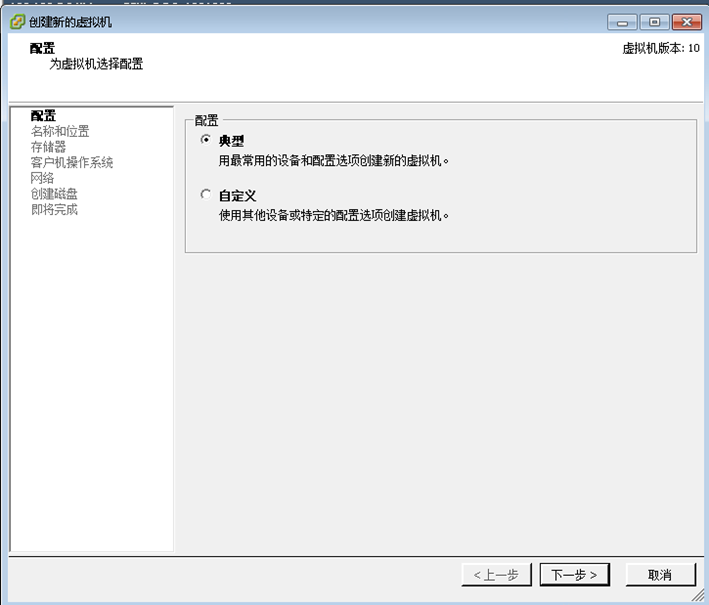
3.虚拟机名称
虚拟机一般命名规则:用途-创建人名字简写-IP
然后下一步
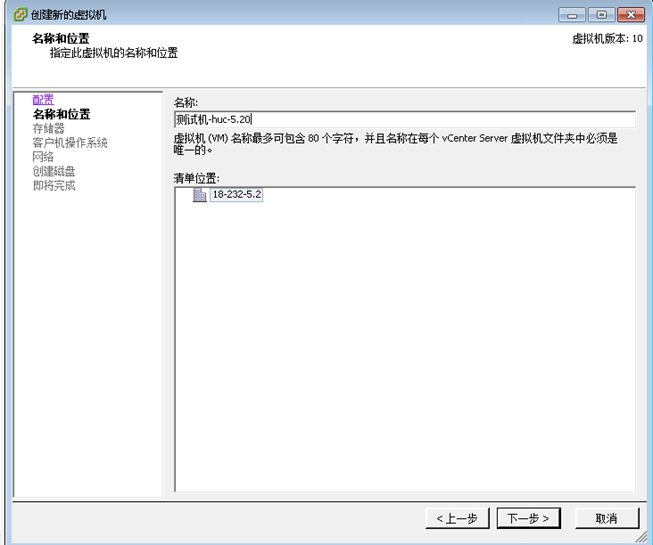
4.存储器选择
选择容量大的储存器5.2-2,然后下一步
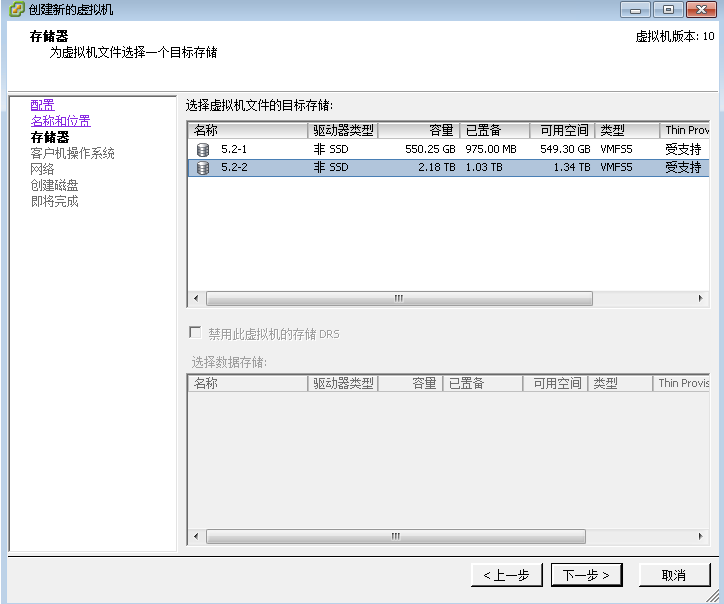
5.客户机操作系统选择
根据所创建的系统,选择对应系统即可
然后下一步
6.网络配置
根据需要选择一个或多个网卡,这里选择一个
然后下一步
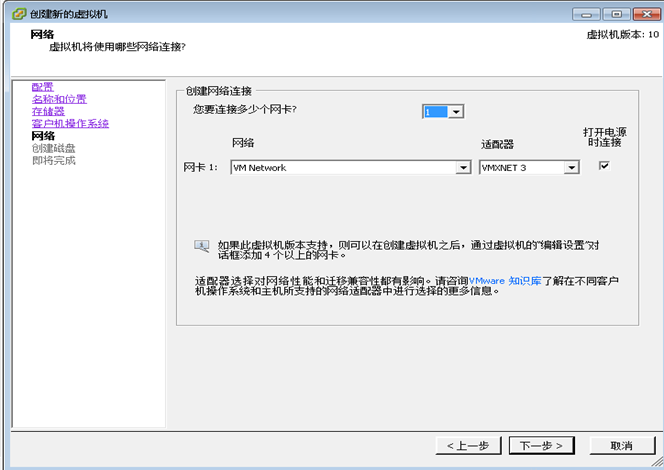
7.创建磁盘
更改虚拟磁盘大小,thin provision安装
然后下一步
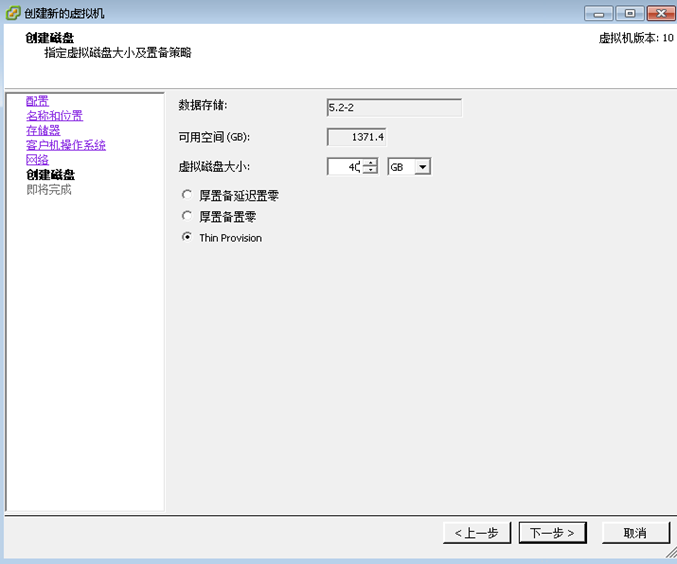
8.完整前编辑虚拟机设置
选中完整前编辑虚拟机设置,点击继续
更改内存为4G,CPU为2核

9.镜像选择
选择数据存储ISO文件,找到对应安装系统ISO镜像文件(没有则需要上传镜像),勾上打开电源时连接。点击完成
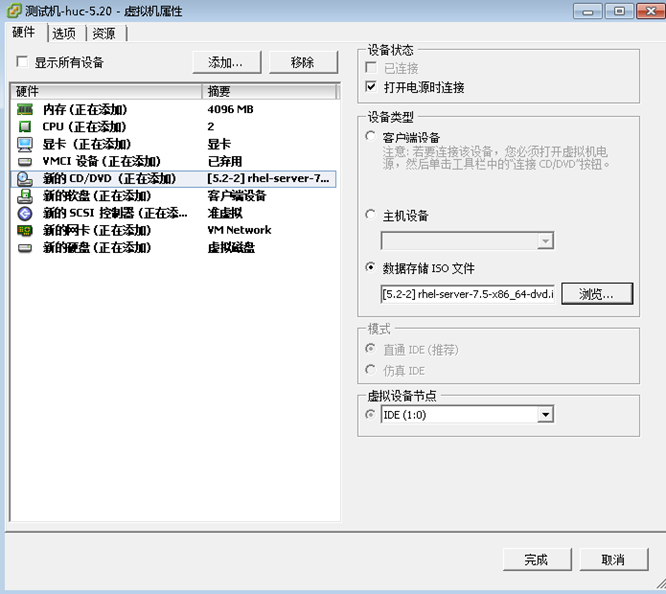
10.开始系统安装
选择虚拟机,右键-->单击打开控制台
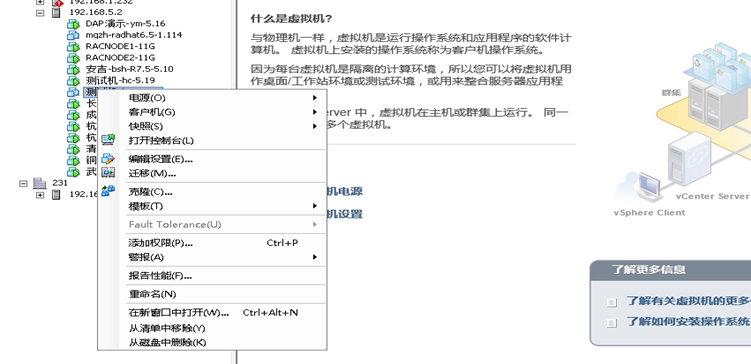
点击绿色按钮,开始系统安装。
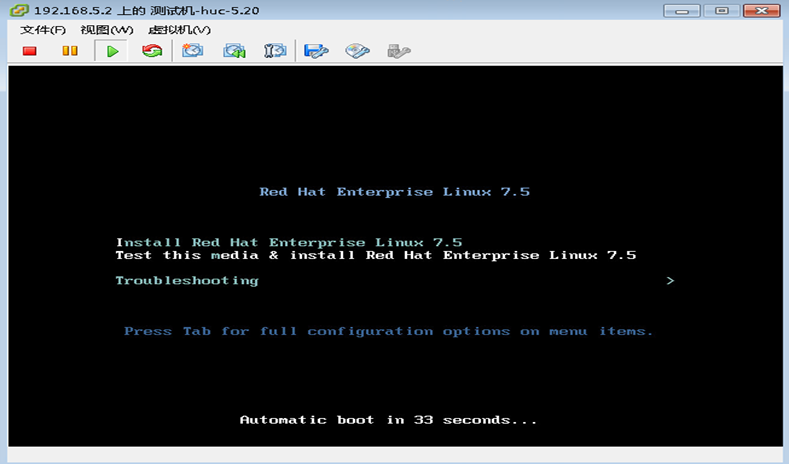
Enter进入下一步
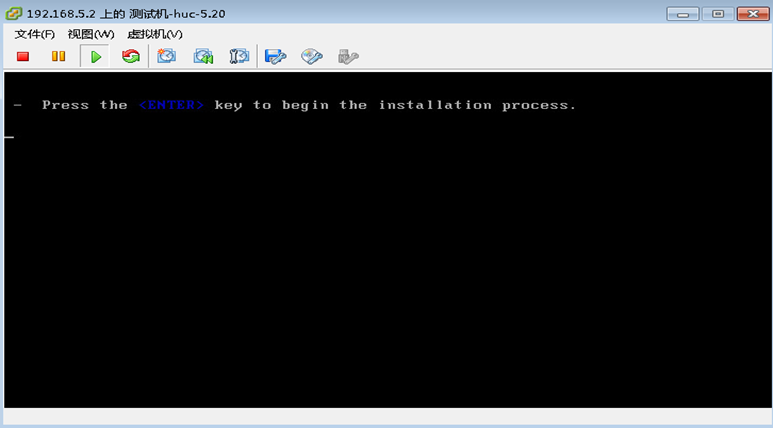
Enter,进入下一步,
语言选择,选择中文--简体中文(中国),点击继续
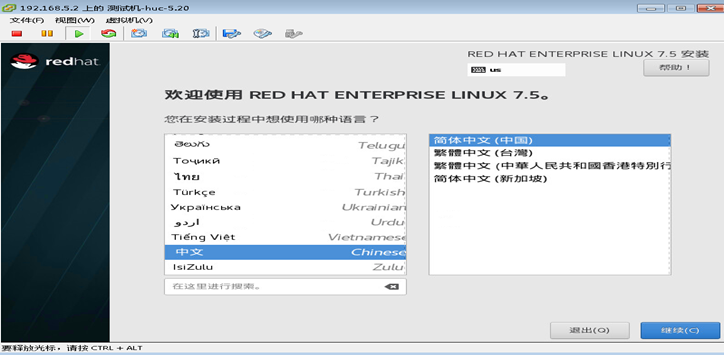
11.分区设置
选择系统—安装位置,进行分区

选择我要配置分区-->完成
点击+,会弹出窗口,如下图:
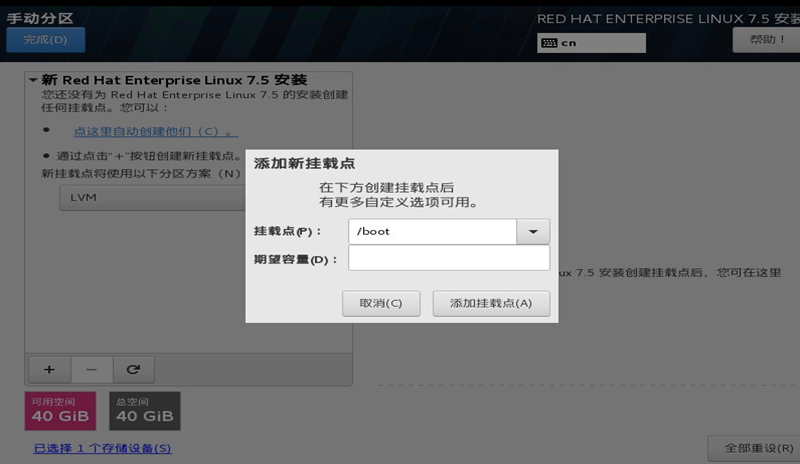
/boot分区给200M,swap2G(一般为内存2倍),/余下空间
配置好,点击完成,接收更改
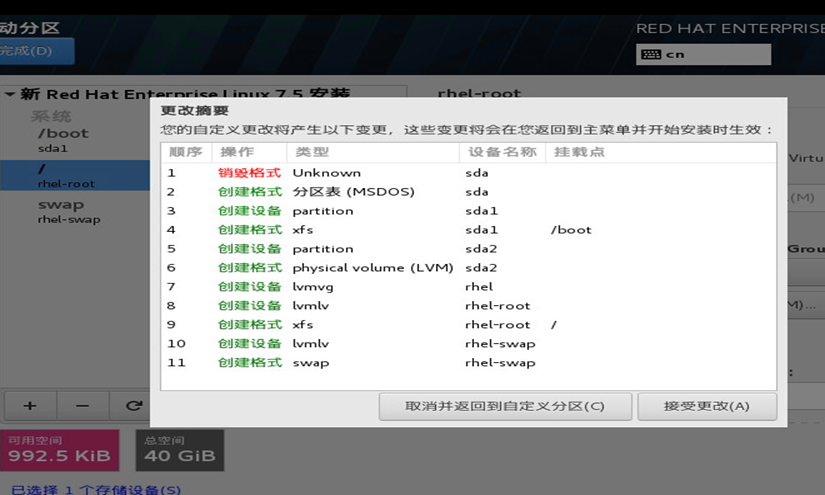
12.图形化界面需要
软件-->软件选择,如下图配置
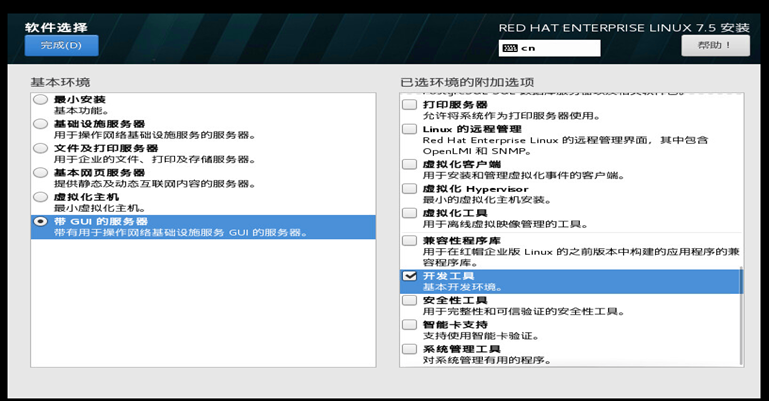
点击完成,ROOT密码设置,然后开始系统安装
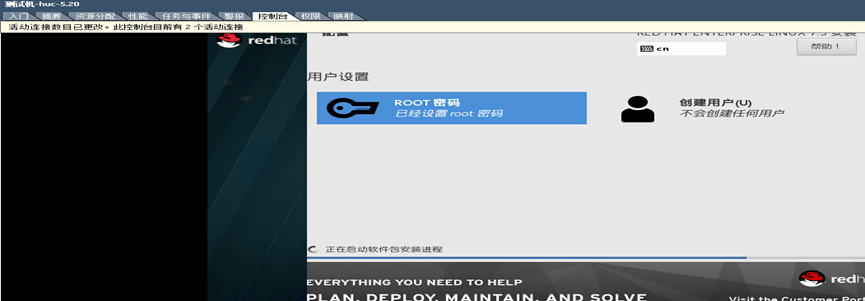
13.IP地址网关配置
vi /etc/sysconfig/network-scripts/ifcfg-ens*
BOOTPROTO=static --dhcp改为static
IPADDR=192.168.5.19
NETMASK=255.255.255.0
GATEWAY=192.168.5.1
ONBOOT=yes --no改为yes